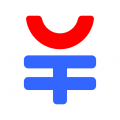一、如何进入惠普 BIOS?
开机按键(不同机型可能不同)
| 设备类型 | 进入BIOS按键 | 备注 |
|---|---|---|
| 惠普笔记本 | F10(常见) | 部分型号需先按 Esc,再选 F10 |
| 惠普台式机 | F10 或 Esc | 新机型可能支持 F2 |
| 惠普一体机 | F10 | 部分机型需快速多次敲击 |
注意:
-
部分新款惠普电脑需在 Windows 中高级启动 → UEFI 固件设置 进入 BIOS。
-
如果按 F10 无效,尝试 Esc → F10 或 F2。
二、惠普 BIOS 主界面(中英文对照)
惠普 BIOS 通常采用 蓝底白字 或 黑底蓝字 界面,主要分为以下几个选项卡:
1. Main(主要信息)
| 英文选项 | 中文含义 | 作用说明 |
|---|---|---|
| System Time | 系统时间 | 调整日期和时间 |
| System Date | 系统日期 | 修改年月日 |
| BIOS Version | BIOS 版本 | 显示当前固件版本 |
| Product Name | 产品名称 | 电脑型号(如 HP Pavilion) |
2. Configuration(配置)
| 英文选项 | 中文含义 | 作用说明 |
|---|---|---|
| Virtualization Technology (VT-x) | 虚拟化技术 | 启用后可运行虚拟机(如 VMware) |
| LAN/WLAN/WWAN | 有线/无线网卡 | 禁用或启用网络适配器 |
| SATA Mode | SATA 模式 | AHCI(推荐)/RAID/IDE |
| USB Configuration | USB 设置 | 启用/禁用 USB 接口 |
3. Security(安全设置)
| 英文选项 | 中文含义 | 作用说明 |
|---|---|---|
| Administrator Password | 管理员密码 | 设置 BIOS 管理密码 |
| Secure Boot | 安全启动 | 仅允许签名系统启动(Win10/11) |
| TPM Device | 可信平台模块 | 用于 BitLocker 加密 |
4. Boot(启动选项)
| 英文选项 | 中文含义 | 作用说明 |
|---|---|---|
| Boot Mode | 启动模式 | UEFI(新系统)/Legacy(旧系统) |
| Boot Order | 启动顺序 | 调整硬盘/U盘/DVD 启动优先级 |
| Fast Boot | 快速启动 | 跳过自检,加快开机速度 |
5. Exit(退出)
| 英文选项 | 中文含义 | 作用说明 |
|---|---|---|
| Save Changes and Exit | 保存并退出 | 应用设置并重启 |
| Discard Changes and Exit | 放弃更改并退出 | 不保存修改,直接重启 |
| Load Setup Defaults | 恢复默认设置 | 重置 BIOS 到出厂状态 |
三、常见问题 & 解决方法
1. BIOS 界面是英文,如何改成中文?
-
部分惠普机型支持 多语言 BIOS,可在 Main → Language 切换为 中文。
-
如果无中文选项,需更新 BIOS(去官网下载最新固件)。
2. 忘记 BIOS 密码怎么办?
-
方法 1:尝试默认密码(如
admin、hpadmin)。 -
方法 2:拆机 拔 CMOS 电池 5 分钟重置。
-
方法 3:联系惠普售后解锁(部分机型需主板维修)。
3. 如何关闭 Secure Boot(安全启动)?
-
进入 Security 选项卡。
-
找到 Secure Boot → 选择 Disabled。
-
保存设置(F10)并重启。
4. 如何设置 U 盘启动?
-
插入 可启动 U 盘。
-
进入 Boot 菜单 → Boot Order。
-
将 USB Hard Disk 或 UEFI: USB Device 移到第一位。
-
按 F10 保存并重启。
四、BIOS 界面示例(图文对照)
(此处可插入 惠普 BIOS 截图,标注中文翻译)
看不懂惠普电脑BIOS怎么办?本文为大家提供惠普电脑BIOS中文图解,惠普笔记本电脑BIOS中英文对照,惠普一体机BIOS中文解释教程,下面来看看具体介绍吧。
惠普电脑进BIOS的快捷键是F9或者F12,部分可能为ESC。

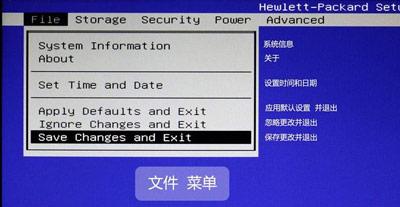



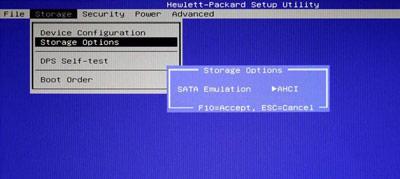
想安装xp的注意了,这里可以改变硬盘工作模式。

这是硬盘检测工具。

看到这里才知道它也是UEFI BIOS。









注意VT 默认是不开启的。



太简陋了,只有一个风扇转速连个温度显示都没有。



可以设置定时开机的具体到分钟。

SERR#最好不要乱动,其实这两个参数都不用动,因为你打开机箱就会失去质保,既然不安装PCI设备就不用动它。

想了解更多精彩内容,请关注艾特安卓网!